Come navigare in incognito con Chrome
Oltre all’indiscutibile velocità di caricamento delle pagine, uno dei fattori che hanno decretato il successo di Google Chrome è la modalità di navigazione in incognito (poi ripresa anche da altri browser Web concorrenti). La modalità di navigazione in incognito, come facilmente intuibile dal suo nome, permette di visitare qualsiasi sito Internet senza che sul computer vengano lasciate tracce della navigazione. Non viene salvata la cronologia, non vengono memorizzati i cookie e sul computer non rimangono file temporanei relativi ai siti Web visitati durante la sessione di navigazione.
Tuttavia se ora sei qui e stai leggendo questo tutorial molto probabilmente è perché pur avendo già sentito parlare della suddetta modalità non hai le idee molto chiare sul come servirtene. Con la guida di oggi, voglio dunque approfondire questa funzione illustrandoti come navigare in incognito con Chrome usando al meglio tutti gli strumenti messi a nostra disposizione direttamente dal browser… ma non solo! Infatti, vedremo anche come rendere più utile e semplice da usare la navigazione in incognito grazie ad alcune estensioni gratuite che ti consiglio vivamente di provare.
Se sei dunque effettivamente interessato a scoprire come navigare in incognito con Chrome ti suggerisco di prenderti qualche minuto di tempo libero, di metterti ben comodo e di concentrarti sulla lettura di quesa guida. Prima di iniziare però, ci tengo a precisare un aspetto importante. La navigazione in incognito con Chrome (e con qualsiasi browser) non va confusa con la navigazione anonima offerta da sistemi come Tor, dai proxy o dai VPN (se ricordi te ne ho parlato nelle mie guide dedicate alla navigazione anonima e alla differenza tra Proxy e VPN). Questi sistemi, infatti, ti rendono anonimo in rete, mentre la navigazione in incognito dei browser serve esclusivamente a non lasciare tracce nel computer, smartphone o tablet in uso. Detto ciò, rimboccati le maniche e mettiamoci subito all’opera!
Indice
- Navigare in incognito con Chrome da computer
- Navigare in incognito con Chrome da smartphone e tablet
- Come navigare in anonimo tramite VPN
Navigare in incognito con Chrome da computer
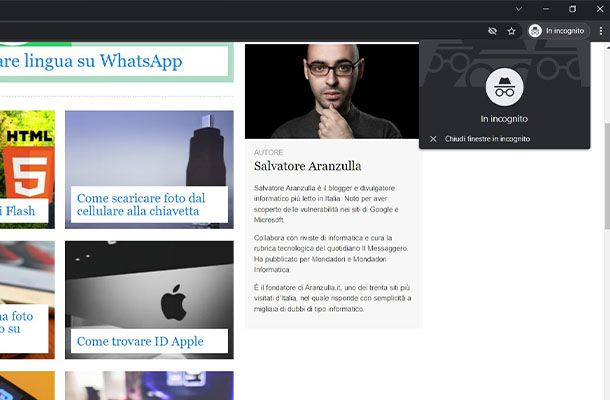
Tanto per cominciare voglio spiegarti come navigare in incognito con Chrome usando le funzionalità rese disponibili “di serie” da Google per il suo browser Web. Le indicazioni di seguito valgono sia se usi Windows, sia nel caso tu voglia sapere come navigare in incognito su Chrome per Mac.
Per aprire una nuova finestra di navigazione in incognito, non devi far altro che avviare il browser, cliccare sul pulsante (⋮) collocato in alto a destra e selezionare la voce Nuova finestra di navigazione in incognito dal menu che compare.
In alternativa, puoi avviare Google Chrome facendo clic sulla sua icona, attendere l’apertura della finestra del browser e poi utilizzare la combinazione di tasti Ctrl+Maiusc+N su PC o cmd+shift+n su Mac e aspettare l’apertura di una nuova finestra di cui sopra, questa volta abilitata alla navigazione in incognito.
Se, navigando in Internet, trovi il link a un sito che vuoi visitare senza lasciare tracce sul computer, puoi collegarti ad esso con la modalità di navigazione in incognito attiva facendo clic destro sul collegamento e selezionando la voce Apri link in finestra di navigazione in incognito dal menu che si apre.
Puoi riconoscere facilmente una finestra abilitata alla navigazione in incognito da una “normale” perché, rispetto a quest’ultima, presenta una colorazione differente oltre a essere accompagnata da un avviso che indica chiaramente la cosa.
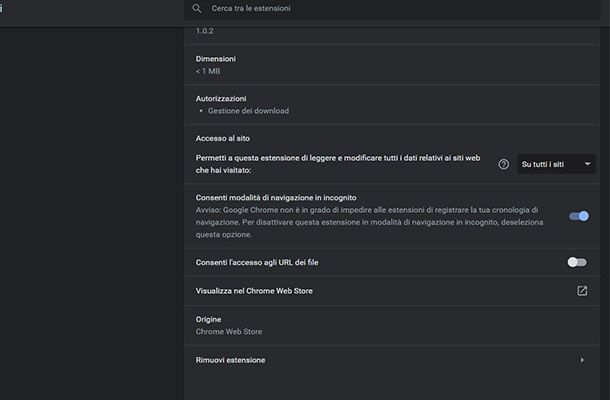
Per impostazione predefinita, quando si comincia a navigare in incognito con Chrome il browser disattiva tutte le estensioni installate nel programma. Tuttavia, puoi bypassare questa restrizione scegliendo di mantenere attivi determinati componenti aggiuntivi anche quando navighi in incognito. In che modo? Adesso te lo spiego.
Per navigare in incognito con Chrome continuando a mantenere attive tutte o alcune delle estensioni che sei solito usare quando sei online, tutto quello che devi fare è cliccare sul pulsante (⋮) di Chrome, selezionare la voce Altri strumenti > Estensioni dal menu che compare.
Nella finestra che si apre, individua ciascuno dei componenti aggiuntivi che intendi mantenere attivi anche nella modalità di navigazione in incognito, clicca sul pulsante Dettagli corrispondente a ciascuno di essi e apponi il segno di spunta sulla casella collocata accanto alla voce Consenti modalità di navigazione in incognito per applicare i cambiamenti. Tieni però presente che si tratta di un’arma a doppio taglio: alcune estensioni possono memorizzare al loro interno dati dei siti che hai visitato in incognito, quindi sono potenzialmente incisive sul fattore privacy.
Navigare in incognito con Chrome da smartphone e tablet
Navigare in incognito con Chrome è un’operazione che, oltre che da computer, può essere effettuata anche da mobile, utilizzando la app del browser disponibile per smartphone o tablet Android (ormai presente di default sui dispositivi Android) e iOS/iPadOS. Anche nel caso degli smartphone e dei tablet, navigare su Internet senza salvare la cronologia o altri dati di navigazione sul dispositivo in uso è estremamente semplice, forse anche più che da computer.
Navigare in incognito con Chrome da Android
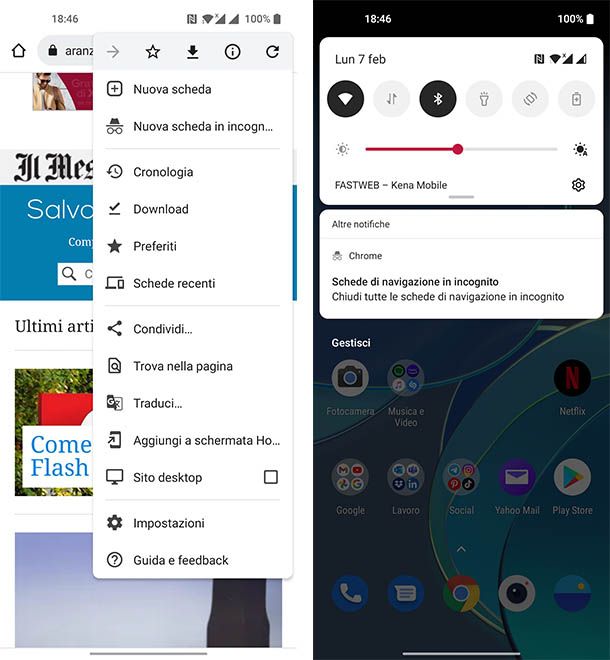
Se stai usando un dispositivo Android, che sia uno smartphone o un tablet (il procedimento è il medesimo), innanzitutto devi avviare il browser tramite l’app di Chrome, fai tap sul pulsante menu in alto a destra (l’icona con i tre puntini) e seleziona la voce Nuova scheda in incognito dal menu che compare. Una volta fatto ciò, si aprirà una nuova scheda del browser in modalità in incognito.
Puoi riconoscere facilmente una scheda abilitata alla navigazione in incognito da una “normale” perché presenta una colorazione più scura del solito.
Se mentre navighi in rete trovi il link a un sito o una pagina che preferisci visitare senza lasciare tracce sullo smartphone o sul tablet, puoi visualizzarlo con la modalità di navigazione in incognito attiva effettuando un tocco prolungato sul collegamento e selezionando poi la voce Apri in scheda incognito/Apri in nuova scheda in incognito dal menu che si apre.
Per disabilitare la navigazione in incognito e dunque per tornare alla navigazione classica, non basterà chiudere l’app Chrome sul tuo smartphone o sul tuo tablet. Per riprendere la tua navigazione online dovrai provvedere a chiudere la finestra di Chrome adibita alla navigazione in incognito facendo tap sull’indicatore del numero di schede aperte e fare tap poi sulla x che ti verrà mostrata nella scheda rimpicciolita della pagina, o toccando il menu (l’icona con i tre puntini) e selezionando Chiudi schede in incognito che le chiuderà tutte in una sola volta.
Se invece vuoi continuare a mantenere aperta la schermata mediante cui navigare in incognito con Chrome, puoi anche tornare alla normale navigazione senza chiudere quest’ultima. Per fare ciò, tocca sull’indicatore del numero di schede aperte collocato in alto, effettua uno swipe verso destra e seleziona la scheda sulla quale intendi tornare e da cui desideri riprendere la navigazione in Internet.
Navigare in incognito con Chrome da iPhone e iPad
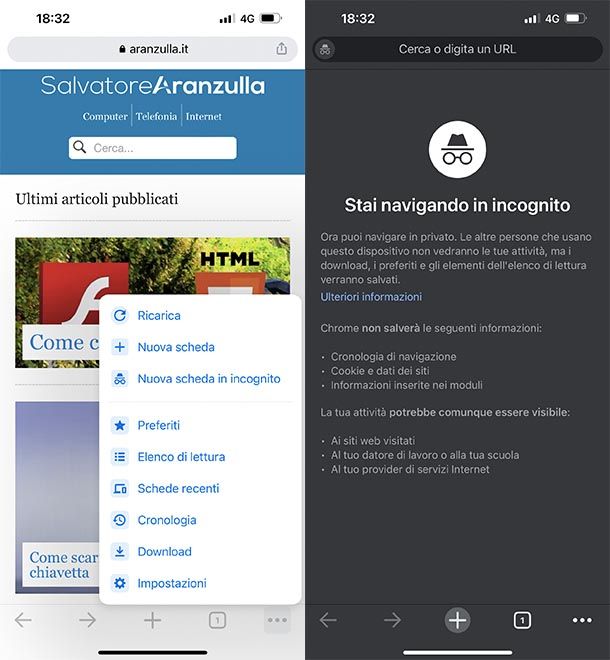
Per attivare una nuova scheda di navigazione in incognito su iPhone e iPad tutto quello che devi fare è avviare il browser facendo tap sulla sua icona, toccare sul pulsante menu in basso a destra (l’icona con i tre puntini) e seleziona la voce Nuova scheda in incognito dal menu che compare. Una volta fatto ciò, si aprirà una nuova scheda del browser in modalità in incognito.
Puoi riconoscere facilmente una scheda abilitata alla navigazione in incognito da una “normale” perché presenta una colorazione più scura del solito.
Se invece navigando in rete trovi il link a un sito che preferisci visitare senza lasciare tracce sullo smartphone o sul tablet, puoi collegarti ad esso con la modalità di navigazione in incognito attiva effettuando un tap prolungato sul collegamento e selezionando poi la voce Apri in scheda incognito/Apri in nuova scheda in incognito dal menu che si apre.
Tieni presente che per disabilitare la navigazione in incognito e dunque per tornare a navigare online così come fai di solito, non sarà sufficiente chiudere l’app Chrome sul tuo smartphone o sul tuo tablet. Per riprendere la tua consueta navigazione online dovrai infatti provvedere a chiudere la finestra di Chrome adibita alla navigazione in incognito facendo tap sull’indicatore del numero di schede aperte e pigiando poi sulla x che ti verrà mostrata in alto a destra.
Puoi anche continuare a mantenere aperta la schermata mediante cui navigare in incognito con Chrome, e contemporaneamente anche tornare alla normale navigazione in Rete senza chiudere quest’ultima. Per fare ciò, pigia sull’indicatore del numero di schede aperte collocato in alto, effettua uno swipe verso destra e seleziona la scheda sulla quale intendi tornare e da cui desideri riprendere la navigazione in rete. Più semplice di così?!
Come navigare in anonimo tramite VPN
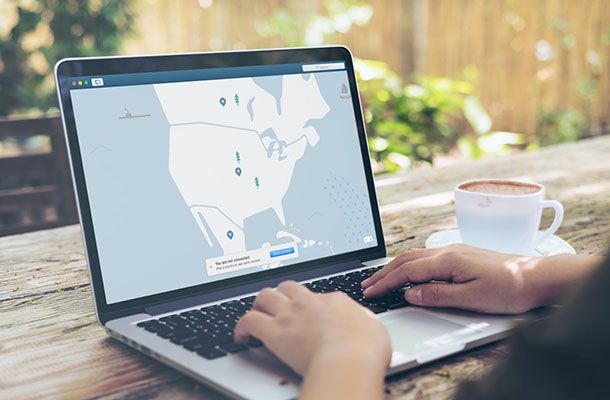
Come ti ho anticipato nei primi paragrafi di questo articolo, la navigazione in incognito tramite Chrome o altri browser non ti rende anonimo in Rete, ma esclusivamente nel dispositivo da cui stai navigando in Internet, che possa essere il tuo computer o smartphone personale o che possa essere di un tuo amico o, ancora, di un Internet point.
Per risultare completamente anonimo anche in rete, e quindi nascondere il tuo indirizzo IP dovrai affidarti a un servizio di VPN (Virtual Private Network). La VPN stabilisce una connessione crittografata tra il computer, smartphone o tablet che intende navigare in modo protetto (quindi il tuo dispositivo) e la risorsa remota da contattare, alla quale dunque non vengono rivelati il vero indirizzo IP e la vera posizione geografica dell’utente. Se può sembrarti un’operazione complessa ti assicuro che non lo è affatto: ne ho parlato in modo dettagliato anche nella mia guida su cosa è una VPN e come funziona.
Tra i servizi VPN più famosi, permettimi di consigliartene due tra i migliori: NordVPN (qui la mia recensione) e Surfshark (qui la mia recensione) che offrono i più elevati standard di sicurezza, tantissimi server a cui connettersi da tutto il mondo e una compatibilità trasversale tra più dispositivi e sistemi operativi. Sono ideali per proteggere la propria privacy anche sulle reti Wi-Fi pubbliche, accedere ai siti con restrizioni o censure geografiche e ai cataloghi esteri delle piattaforme di streaming. Ti invito anche a leggere la mia guida sulle migliori VPN, per avere una panoramica ancora più completa dei servizi di questo tipo disponibili online.

Autore
Salvatore Aranzulla
Salvatore Aranzulla è il blogger e divulgatore informatico più letto in Italia. Noto per aver scoperto delle vulnerabilità nei siti di Google e Microsoft. Collabora con riviste di informatica e cura la rubrica tecnologica del quotidiano Il Messaggero. È il fondatore di Aranzulla.it, uno dei trenta siti più visitati d'Italia, nel quale risponde con semplicità a migliaia di dubbi di tipo informatico. Ha pubblicato per Mondadori e Mondadori Informatica.






